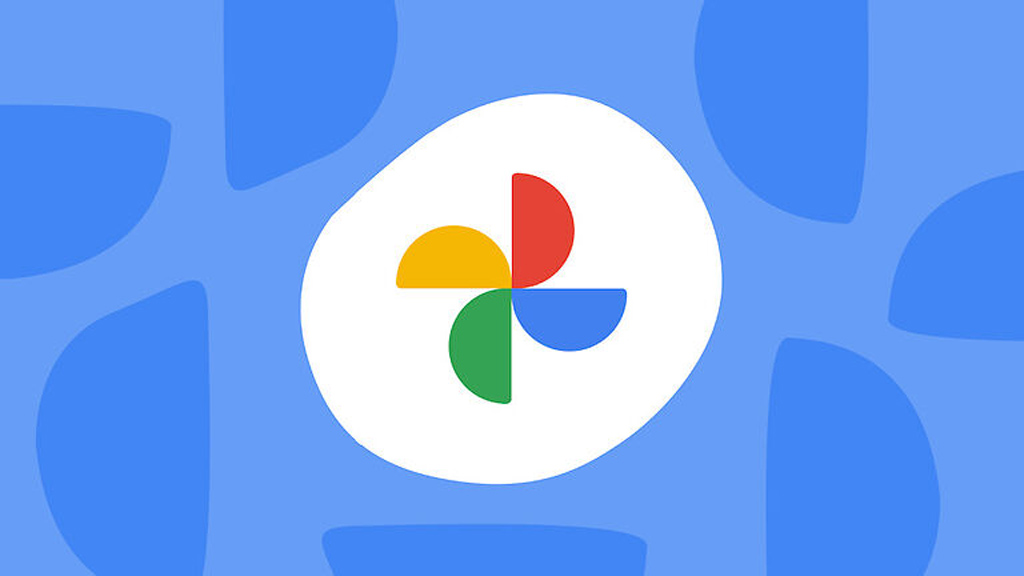
যেই প্রাক্তনকে প্রাণপণে ভুলে যাওয়ার চেষ্টা করছেন, গুগল ফটোজ হুটহাট সেই ছবি সামনে এনে পুরোনো স্মৃতি মনে করিয়ে দিতে পারে। কারণ গুগল ফটোজের বিভিন্ন ফিচার বিভিন্ন উপলক্ষে কোলাজ বা স্লাইড শো বানিয়ে দেয়। আপনি হয়তো কোনো নির্দিষ্ট ব্যক্তি বা প্রাক্তনের এসব ছবি আর দেখতে চান না, কিন্তু মুছেও দিতে করতে চাচ্ছেন না। এই দ্বিধা থেকে মুক্তি পেতে পারেন গুগলে ফটোজের ছবি লুকিয়ে রাখার ফিচার ব্যবহার করে।
গুগল ফটোজে ছবির গ্যালারি দেখা যায় তারিখ অনুযায়ী। ফলে কোনো ব্যক্তির ছবি যদি বিভিন্ন সময় তোলা হয়ে থাকে তাহলে সেগুলো বেছে বেছে ডিলিট করা বা আর্কাইভ খুব সময় ও শ্রমসাধ্য কাজ। তবে নির্দিষ্ট ব্যক্তির ছবি লুকানোর (হাইড) সুযোগ রয়েছে।
নির্দিষ্ট ব্যক্তির ছবি মেমোরি বা হাইলাইটস থেকে যেভাবে লুকাবেন—
১. গুগল ফটোজ অ্যাপটি চালু করুন ও ডান পাশে কোনায় থাকা প্রোফাইল আইকনটি ট্যাপ করুন।
২. আইকনটি ট্যাপ করলে একটি মেনু দেখা যাবে।
৩. মেনু থেকে ফটো সেটিংস অপশনটি ট্যাপ করুন।
৪. প্রিফারেন্স অপশন খুঁজে বের করুন ও ট্যাপ করুন।
৫. এরপর ‘মেমোরিজ’ অপশন থেকে ‘হাইড পিপল অ্যান্ড পেটস’ নির্বাচন করুন। এর মাধ্যমে গুগল ফটোজে আপলোড করা বিভিন্ন ব্যক্তি ও পোষা প্রাণীর মুখের ছবির তালিকা দেখানো হবে।
৬. যাদের ছবি ও ভিডিও লুকাতে চান সেগুলোর যে কোনো একটি নির্বাচন করলেই বাকিগুলো স্বয়ংক্রিয়ভাবে নির্বাচিত হবে।
নির্দিষ্ট তারিখের ছবি লুকাবেন যেভাবে
গুগল ফটোজ নির্দিষ্ট তারিখভিত্তিক মেমোরি তৈরি করে দেয়। এর ফলে প্রাক্তনের সঙ্গে কাটানো বিভিন্ন বার্ষিকী, জন্মদিন বা অন্য কোনো ছবি মনে করিয়ে দিতে পারে। নির্দিষ্ট তারিখের ছবি লুকানোর জন্য নিচের ধাপগুলো অনুসরণ করুন—
১. গুগল ফটোজ অ্যাপটি চালু করুন ও ডান পাশে কোনায় থাকা প্রোফাইল আইকনটি ট্যাপ করুন।
২. আইকনটি ট্যাপ করলে একটি মেনু দেখা যাবে।
৩. মেনু থেকে ফটো সেটিংস অপশনটি ট্যাপ করুন।
৪. প্রিফারেন্স অপশন খুঁজে বের করুন ও ট্যাপ করুন।
৫. এরপর ‘মেমোরিজ’ অপশন থেকে ‘হাইড ডেটস’ বাটনে ট্যাপ করুন।
৬. পছন্দমতো তারিখ নির্বাচন করুন। গুগল ফোটোজ এসব তারিখের ছবি দিয়ে মেমোরি তৈরি করবে না।
নির্দিষ্ট ব্যক্তির ছবি আর্কাইভ
গুগল ফোটোজের ছবির গ্রিডে স্ক্রল করলে অন্যান্য ছবির সঙ্গে প্রাক্তনের ছবিও সামনে আসতে পারে। এসব ক্ষেত্রে প্রাক্তনের বা নির্দিষ্ট ব্যক্তির ছবি আর্কাইভ করে রাখা যেতে পারে। ফলে ফটোজের গ্যালারিতে আর ছবিগুলো দেখা যাবে না। সেই সঙ্গে সেসব ছবি দিয়ে গুগল ফটোজ কোনো মেমোরি বা হাইলাইটও তৈরি করবে না। ছবি আর্কাইভের জন্য নিচের ধাপগুলো অনুসরণ করুন—
১. গুগল ফটোজ অ্যাপ চালু করুন
২. প্রাক্তন বা যার ছবি আর্কাইভ করতে চান তার ছবি খুঁজে বের করুন।
৩. ছবির ওপরে ট্যাপ করে ধরে রাখুন ও আবার স্ক্রল করে বাকি ছবিগুলো নির্বাচন করুন।
৪. এরপর নিচের টুলবার মেনু ডান দিকে স্লাইড করুন ও মুভ টু আর্কাইভ অপশন খুঁজে বের করে এতে ট্যাপ করুন।
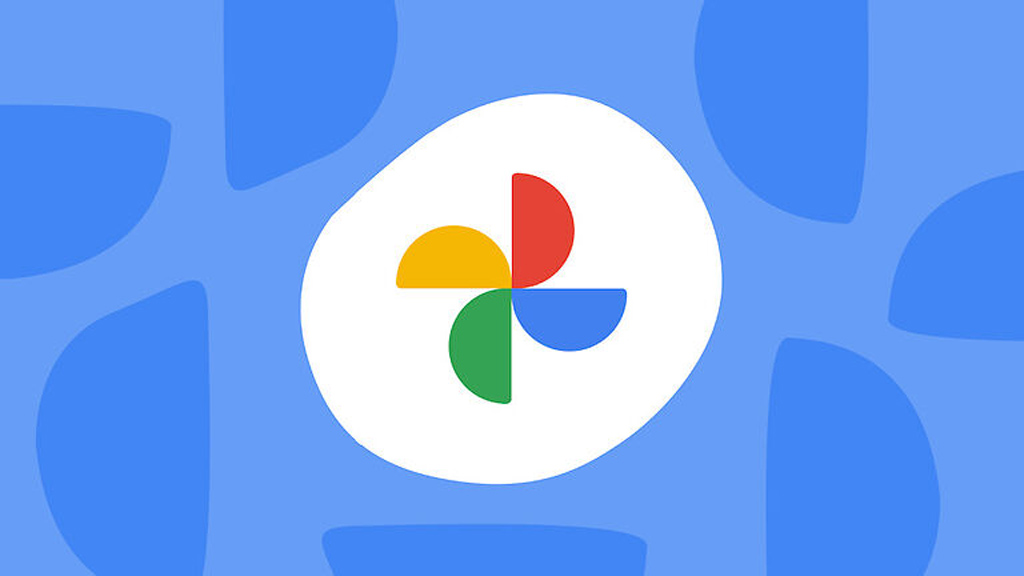
যেই প্রাক্তনকে প্রাণপণে ভুলে যাওয়ার চেষ্টা করছেন, গুগল ফটোজ হুটহাট সেই ছবি সামনে এনে পুরোনো স্মৃতি মনে করিয়ে দিতে পারে। কারণ গুগল ফটোজের বিভিন্ন ফিচার বিভিন্ন উপলক্ষে কোলাজ বা স্লাইড শো বানিয়ে দেয়। আপনি হয়তো কোনো নির্দিষ্ট ব্যক্তি বা প্রাক্তনের এসব ছবি আর দেখতে চান না, কিন্তু মুছেও দিতে করতে চাচ্ছেন না। এই দ্বিধা থেকে মুক্তি পেতে পারেন গুগলে ফটোজের ছবি লুকিয়ে রাখার ফিচার ব্যবহার করে।
গুগল ফটোজে ছবির গ্যালারি দেখা যায় তারিখ অনুযায়ী। ফলে কোনো ব্যক্তির ছবি যদি বিভিন্ন সময় তোলা হয়ে থাকে তাহলে সেগুলো বেছে বেছে ডিলিট করা বা আর্কাইভ খুব সময় ও শ্রমসাধ্য কাজ। তবে নির্দিষ্ট ব্যক্তির ছবি লুকানোর (হাইড) সুযোগ রয়েছে।
নির্দিষ্ট ব্যক্তির ছবি মেমোরি বা হাইলাইটস থেকে যেভাবে লুকাবেন—
১. গুগল ফটোজ অ্যাপটি চালু করুন ও ডান পাশে কোনায় থাকা প্রোফাইল আইকনটি ট্যাপ করুন।
২. আইকনটি ট্যাপ করলে একটি মেনু দেখা যাবে।
৩. মেনু থেকে ফটো সেটিংস অপশনটি ট্যাপ করুন।
৪. প্রিফারেন্স অপশন খুঁজে বের করুন ও ট্যাপ করুন।
৫. এরপর ‘মেমোরিজ’ অপশন থেকে ‘হাইড পিপল অ্যান্ড পেটস’ নির্বাচন করুন। এর মাধ্যমে গুগল ফটোজে আপলোড করা বিভিন্ন ব্যক্তি ও পোষা প্রাণীর মুখের ছবির তালিকা দেখানো হবে।
৬. যাদের ছবি ও ভিডিও লুকাতে চান সেগুলোর যে কোনো একটি নির্বাচন করলেই বাকিগুলো স্বয়ংক্রিয়ভাবে নির্বাচিত হবে।
নির্দিষ্ট তারিখের ছবি লুকাবেন যেভাবে
গুগল ফটোজ নির্দিষ্ট তারিখভিত্তিক মেমোরি তৈরি করে দেয়। এর ফলে প্রাক্তনের সঙ্গে কাটানো বিভিন্ন বার্ষিকী, জন্মদিন বা অন্য কোনো ছবি মনে করিয়ে দিতে পারে। নির্দিষ্ট তারিখের ছবি লুকানোর জন্য নিচের ধাপগুলো অনুসরণ করুন—
১. গুগল ফটোজ অ্যাপটি চালু করুন ও ডান পাশে কোনায় থাকা প্রোফাইল আইকনটি ট্যাপ করুন।
২. আইকনটি ট্যাপ করলে একটি মেনু দেখা যাবে।
৩. মেনু থেকে ফটো সেটিংস অপশনটি ট্যাপ করুন।
৪. প্রিফারেন্স অপশন খুঁজে বের করুন ও ট্যাপ করুন।
৫. এরপর ‘মেমোরিজ’ অপশন থেকে ‘হাইড ডেটস’ বাটনে ট্যাপ করুন।
৬. পছন্দমতো তারিখ নির্বাচন করুন। গুগল ফোটোজ এসব তারিখের ছবি দিয়ে মেমোরি তৈরি করবে না।
নির্দিষ্ট ব্যক্তির ছবি আর্কাইভ
গুগল ফোটোজের ছবির গ্রিডে স্ক্রল করলে অন্যান্য ছবির সঙ্গে প্রাক্তনের ছবিও সামনে আসতে পারে। এসব ক্ষেত্রে প্রাক্তনের বা নির্দিষ্ট ব্যক্তির ছবি আর্কাইভ করে রাখা যেতে পারে। ফলে ফটোজের গ্যালারিতে আর ছবিগুলো দেখা যাবে না। সেই সঙ্গে সেসব ছবি দিয়ে গুগল ফটোজ কোনো মেমোরি বা হাইলাইটও তৈরি করবে না। ছবি আর্কাইভের জন্য নিচের ধাপগুলো অনুসরণ করুন—
১. গুগল ফটোজ অ্যাপ চালু করুন
২. প্রাক্তন বা যার ছবি আর্কাইভ করতে চান তার ছবি খুঁজে বের করুন।
৩. ছবির ওপরে ট্যাপ করে ধরে রাখুন ও আবার স্ক্রল করে বাকি ছবিগুলো নির্বাচন করুন।
৪. এরপর নিচের টুলবার মেনু ডান দিকে স্লাইড করুন ও মুভ টু আর্কাইভ অপশন খুঁজে বের করে এতে ট্যাপ করুন।

নতুন যুগের ইন্টারনেট সেবা নিয়ে হাজির ইলন মাস্কের স্টারলিংক। তাদের সেবার মাধ্যমে প্রত্যন্ত অঞ্চলে নেটওয়ার্ক না থাকার ভোগান্তি দূর হয়েছে। কোম্পানিটির ডাইরেক্ট-টু-সেল (ডি২সি) প্রযুক্তির মাধ্যমে চলন্ত অবস্থায় কিংবা একেবারে দুর্গম এলাকায় মোবাইল ফোনে নেটওয়ার্ক পাওয়া যাবে। এ জন্য কোনো রাউটার বা ওয়াইফাইয়ের
১২ ঘণ্টা আগে
চীনে চিপ বিক্রির মোট রাজস্বের ১৫ শতাংশ মার্কিন সরকারকে দিতে সম্মত হয়েছে বিশ্বের শীর্ষ দুই সেমিকন্ডাক্টর নির্মাতা প্রতিষ্ঠান এনভিডিয়া ও এএমডি। এই চুক্তি অনুযায়ী, প্রতিষ্ঠান দুটি চীনা বাজারে চিপ বিক্রির লাইসেন্স পাবে। এক সূত্রের বরাতে এ তথ্য জানিয়েছে বিবিসি।
১৬ ঘণ্টা আগে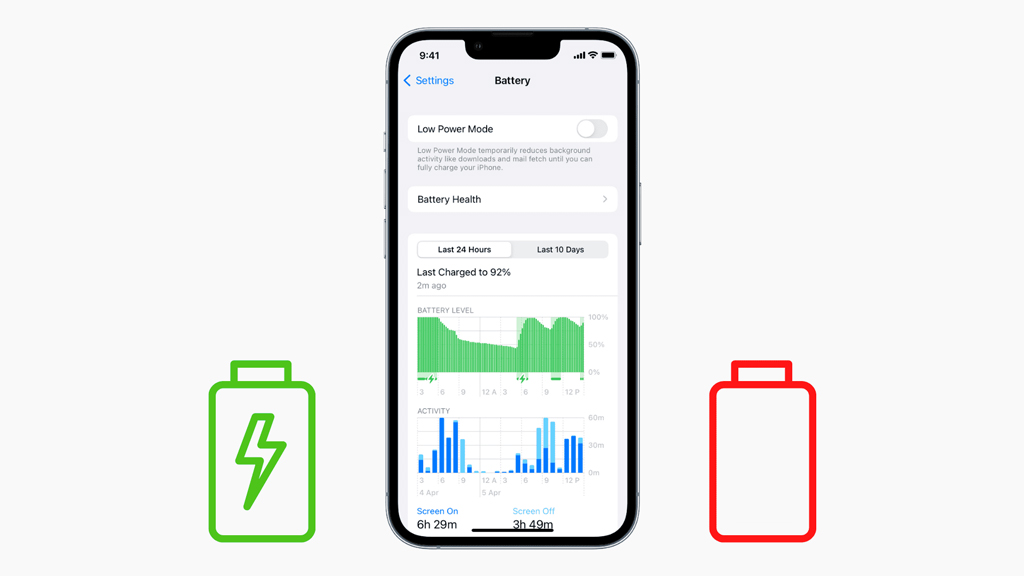
বর্তমান যুগের বেশির ভাগ ইলেকট্রনিক ডিভাইসেই লিথিয়াম-আয়ন ব্যাটারি ব্যবহৃত হয়। আইফোনসহ স্মার্টফোন, স্মার্টওয়াচ, ল্যাপটপ—এমনকি বৈদ্যুতিক গাড়িতেও এই ব্যাটারিই ব্যবহার হয়। তবে এই প্রযুক্তি যতটা উন্নত, ততটাই জটিল। সময়ের সঙ্গে সঙ্গে এই ব্যাটারির কর্মক্ষমতা কমে যায়।
১৮ ঘণ্টা আগে
যুক্তরাষ্ট্রভিত্তিক চিপ নির্মাতা প্রতিষ্ঠান এনভিডিয়ার তৈরি এইচ২০ (H20) চিপের নিরাপত্তা নিয়ে প্রশ্ন তুলেছে চীনের রাষ্ট্রীয় গণমাধ্যম-সংশ্লিষ্ট একটি সোশ্যাল মিডিয়া অ্যাকাউন্ট। রোববার উইচ্যাটে প্রকাশিত এক নিবন্ধে বলা হয়, এই চিপগুলোতে ‘ব্যাক ডোর’ থাকার সম্ভাবনা রয়েছে, যা ব্যবহারকারীর অনুমতি ছাড়াই...
১৯ ঘণ্টা আগে